BigNote: Преглед на всички бележки от Evernote на единично известие [Android]
Когато става въпрос за избор на удобно и многофункционално приложение за вземане на бележки, популярното Инструментът за вземане, редактиране и споделяне на различни платформи, Evernote, несъмнено е избор номер едно за много потребители. Докато официалният Android клиент на Evernote доста добре ви помага да подготвите текст и мултимедия бележки, тя е ограничена до показване на съдържанието само на една бележка наведнъж на вашия екран (дори в таблета версия). Ами ако искате да разгледате всичките си бележки от конкретна тетрадка на същия екран? Това е където BigNote за Android е удобен. Прясно в Google Play Store, BigNote представя всички ваши бележки от Evernote от избран тефтер на един вид табла (наречена като Табло за бележки), на който можете да увеличавате и намалявате - особено полезно на таблет с Android. Това не е всичко; можете също да пренаредите бележките си на таблото чрез просто плъзгане и пускане. Приложението също така поддържа експортирането на целия съвет за бележки като изображение (JPEG) файл, така че да можете да споделяте бележките с всеки в движение.
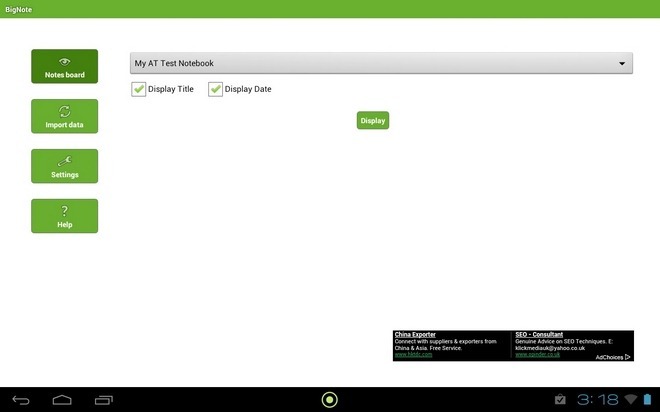
Излишно е да казвам, че приложението изисква достъп до вашия акаунт в Evernote, за да извлече всичките ви Evernote преносими компютри. За това докоснете иконата Настройки бутон на началния екран на приложението и въведете вашите идентификационни данни на Evernote. Основният интерфейс на приложението показва вашите преносими компютри Evernote от дясната страна, докато отляво съдържа опциите за настройки на приложението.
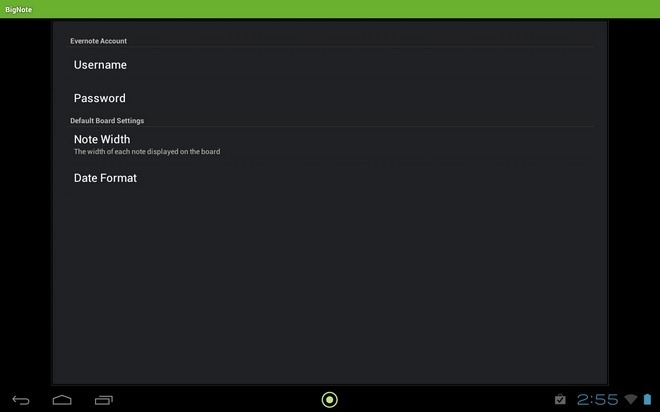
След като влезете, трябва да докоснете Импортиране на данни бутон от дясната страна на началния екран на приложението, за да импортирате всичките си Evernote преносими компютри. След това изберете предпочитания тефтер и докоснете Бележки за внос бутон, за да извлечете всички бележки, включени в този конкретен бележник. След като направите това, докоснете иконата Табло за бележки и изберете дали искате да получите заглавията и / или датите на бележките, показани на таблото или не. Накрая натиснете показ бутон за стартиране на Board Board.
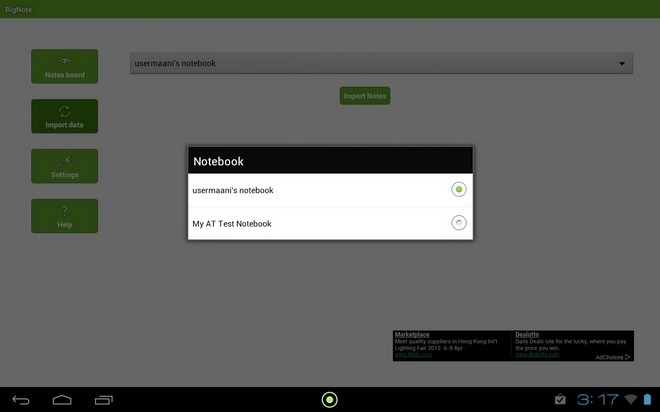
Докато сте на борда за бележки, можете да използвате жестовете за увеличаване / увеличаване, за да увеличите / намалите на таблото. По същия начин можете да използвате жеста за плъзгане и пускане, за да пренаредите съответно нотите. Докосването на бутона на менюто ви позволява да експортирате ръчно цялата информационна табла като JPG файл в локалното хранилище на устройството си Обновяване цялото съдържание или включете / изключете опциите за дата и заглавие.
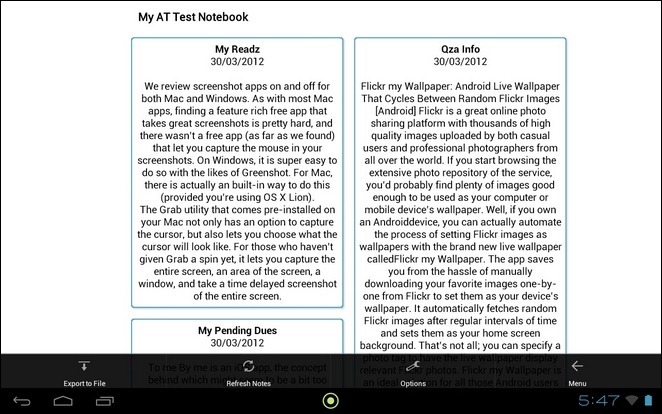
Екранът за настройки на приложението ви позволява да регулирате ширината на всяка бележка в Board Board и да зададете предпочитания формат за време. Файлове с изображения, експортирани чрез BigNote, могат да бъдат намерени в BigNote папка на SD картата / паметта на устройството ви. Към настоящия момент изглежда, че приложението работи добре само с текстови бележки. Затова се препоръчва да избягвате използването на приложението в случаите, когато вашите бележки са прекалено натоварени с изображения или друго мултимедийно съдържание.
Изтеглете BigNote за Android
Търсене
скорошни публикации
Как лесно да създадете златна карта за HTC Desire без шестнадесета редакция
Ако искате да създадете златна карта за вашия HTC Desire, за да мож...
FanBus: Чат на живо с футболни фенове в целия свят на Android
Попитайте истински спортни фанатици (като мен) и те ще ви кажат, че...
InFrame Cut: Създаване на колажи, редактиране на отделни снимки и прилагане на филтри [iOS]
Разкрихме много приложения за iOS, които позволяват на потребителит...



![InFrame Cut: Създаване на колажи, редактиране на отделни снимки и прилагане на филтри [iOS]](/f/dd13f1df9ed651e74707f2ba9cff502b.jpg?width=680&height=100)